
Gestionar la duplicación del iPhone en el iPhone o Mac
La duplicación del iPhone te permite acceder al iPhone y controlarlo directamente desde el Mac. También puedes enviar las notificaciones del iPhone directamente al Mac.
La duplicación del iPhone solo funciona cuando el iPhone está cerca y bloqueado. Una vez que empiezas a usar el iPhone directamente, la duplicación del iPhone se detiene.
Puedes revocar el acceso a la duplicación del iPhone desde cualquiera de los dispositivos, incluso cuando recibes una notificación de que la duplicación del iPhone está activa. Al revocar el acceso se restablece la duplicación del iPhone, así que tendrás que volver a pasar por todo el proceso de configuración si quieres usar esta función.
![]() IMPORTANTE: Antes de hacer cambios o de borrar la información, entérate de cómo pueden afectar a tu seguridad.
IMPORTANTE: Antes de hacer cambios o de borrar la información, entérate de cómo pueden afectar a tu seguridad.
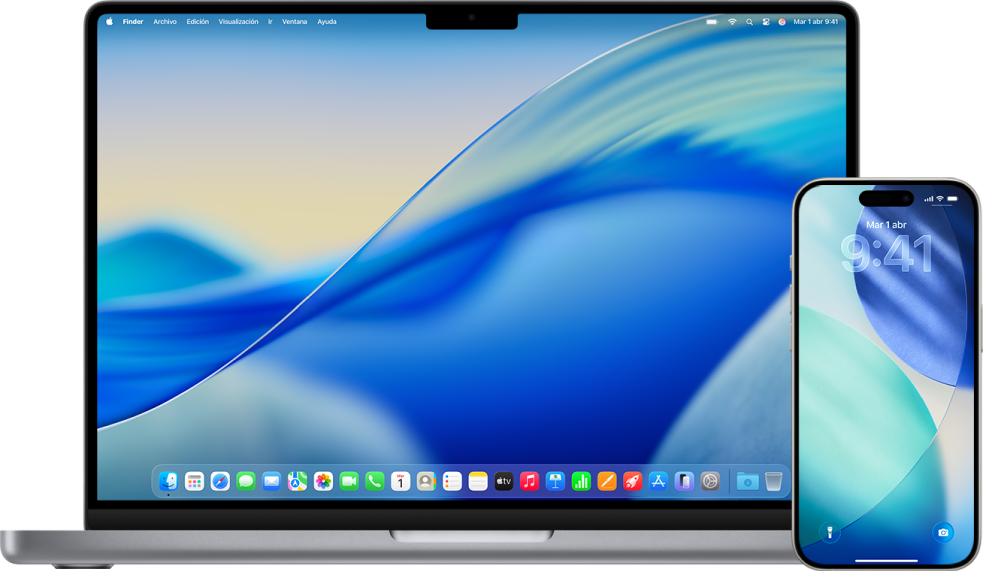
Descubre cómo: Para ver alguna de las tareas que se muestran a continuación, selecciona el botón Más ![]() que se muestra junto a su título.
que se muestra junto a su título.
Ver y revocar el acceso a la duplicación del iPhone cuando recibes una notificación
Si la duplicación del iPhone está activa, o lo ha estado hace poco, recibes una notificación en el iPhone. Puedes tocar la notificación para revisar el historial de sesiones y revocar el acceso a un Mac en concreto.
En el iPhone, toca la notificación.
Aparece una lista de ordenadores Mac que están configurados para la duplicación del iPhone. También se puede ver información sobre las sesiones recientes, como cuándo se inició la sesión y cuánto duró.
Toca Editar en la parte superior derecha y, a continuación, selecciona el Mac que quieres eliminar.
Ver y revocar el acceso a la duplicación del iPhone en el iPhone
Consejo: También puedes usar la comprobación de seguridad para ver información y eliminar ordenadores Mac. Consulta “Comprobación de seguridad” para un iPhone con iOS 16 o versiones posteriores.
En el iPhone, ve a Ajustes
 > General.
> General.Toca “AirPlay y Continuidad” y, a continuación, toca “Duplicación del iPhone”.
Aparece una lista de ordenadores Mac que están configurados para la duplicación del iPhone. También se puede ver información sobre las sesiones recientes, como cuándo se inició la sesión y cuánto duró.
Toca Editar en la parte superior derecha y, a continuación, selecciona el Mac que quieres eliminar.
Revocar el acceso a la duplicación del iPhone en el Mac
En el Mac, ve a la app Duplicación del iPhone.
En la barra de menús de la parte superior de la pantalla, selecciona “Duplicación del iPhone” > Ajustes.
Selecciona “Revocar el acceso a [nombre de tu iPhone]”.
Requerir Touch ID o un código para la duplicación del iPhone
Algunos ajustes de la duplicación del iPhone permiten que tus dispositivos se conecten automáticamente. O puedes elegir que se requiera autenticación, como Touch ID o el código del dispositivo.
En el Mac, ve a la app Duplicación del iPhone.
En la barra de menús de la parte superior de la pantalla, selecciona “Duplicación del iPhone” > Ajustes.
Selecciona “Preguntar cada vez”.
Impedir que una app envíe notificaciones
Cuando la duplicación del iPhone está activa, las notificaciones del iPhone se envían directamente al Mac. Puedes desactivar esta opción para apps específicas.
En el iPhone, ve a Ajustes
 > Notificaciones.
> Notificaciones.Selecciona cualquier app y, a continuación, desactiva “Mostrar en el Mac”.